Vilken version av Chrome har jag?

Chrome är Chrome, eller hur? Du laddar ner Googles webbläsare - nu den mest populära i världen - och du tror att du har samma erfarenhet som alla andra. Men som de flesta stora mjukvaruförsäljare släpper Google ut Chrome i olika "kanaler" och testar ut funktioner i mer instabila versioner innan de kommer till den utgivningsbyggnad som hundratals miljoner människor använder varje dag.
Oavsett om du vill veta vilken version nummer du är på, vilken utvecklingskanal du använder, eller om den är 32-bitars eller 64-bitars, kommer sidan Om du vill veta allt du behöver veta.
Klicka på den primära menyns knapp (de tre vertikala prickar i det övre högra hörnet av fönstret), klicka sedan på Hjälp> Om Google Chrome.
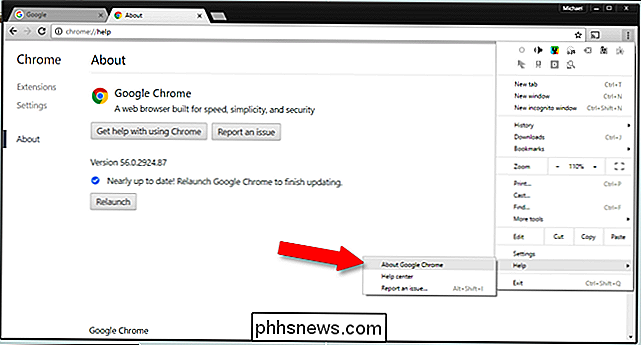
Här visas versionen, följt av ett långt nummer och eventuellt några värden inom parentes. Om det har gått länge sedan du uppdaterade Chrome kan webbläsaren automatiskt starta en nedladdning och be dig om omstart när den är klar.
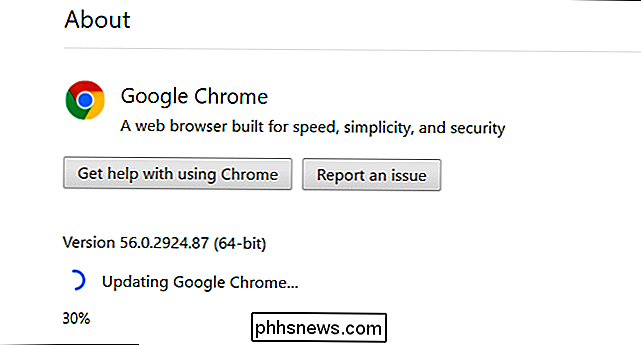
Så vad betyder alla dessa saker? Låt oss gå igenom dem en efter en.
Versionsnummer: De två första siffrorna är vad som händer
När folk pratar om Chrome-versionen betyder de i allmänhet de större utgåvorna, som skickas ut av Google ungefär varannan månad. Det finns mindre patchar för säkerhets- och hastighetsjusteringar, men de stora utgåvorna är vad som håller ändringar i gränssnittet och nya användarvänliga funktioner. Huvudversionsstötarna är de första två siffrorna i den stora strängen: Datorn ovan kör "Chrome 56", som ändrade HTML5 till standard, tillagde Bluetooth API-inställningar och lagt till stöd för nya CSS-verktyg.
Släpp kanaler: Hur Stabil är du?
Standardutgåvan av Chrome använder bara en nummerkod för dess versionsidentifierare. Men om du ser "Beta", "Dev" eller "Canary" efter det betyder det att du kör en pre-release version av Chrome. Du kan växla mellan dessa versioner med hjälp av dessa instruktioner, men här är vad de menar.
Chrome Stable
Om du inte ser någon av dessa identifierare efter ditt versionsnummer kör du den stabila versionen av krom. Det är det som de flesta använder, det som Google länkar till när du söker efter "ladda ner Chrome" i Edge eller Internet Explorer. Den stabila versionen har haft den mest omfattande testningen av partiet, och det är vad Google vill att de flesta ska använda. Det är senast att få nya funktioner, men om du vill ha en säker och stabil webbläsarupplevelse utan några överraskningar är det här för dig.
Chrome Beta
Beta-kanalen är en tidigare version av programvaran som är avsedd att testa nya funktioner innan de kommer till den mycket bredare publiken i den stabila byggnaden. Google uppdaterar Beta ungefär en gång i veckan, med stora uppdateringar som kommer var sjätte vecka. Det är generellt en versionslösning före stabil. Så när den stabila versionen av Chrome var på 50, var Chrome Beta på 51. Nyare funktioner inkluderar tweaks till renderingsmotorn för hastighet eller noggrannhet, justeringar av användargränssnittet, nya alternativ i menyn Flaggor och så vidare.
Chrome Dev
Nu kommer vi in i den djupa delen av poolen. Chrome Dev är en eller två versioner före stabilitet, vanligtvis uppdaterad minst en gång i veckan, och det används för att testa ut mer omfattande ändringar i webbläsaren som kanske eller inte kan göra det till den allmänna utgåvan efteråt. Dev-versionen är mer benägen att krascha, hängande flikar, återgivningsfel, inkompatibla tillägg och liknande problem (men för de flesta webbplatser kommer det att bli okej).
Chrome Canary
Det här är Wild West of Chrome. Det är tre fullversioner före Stabil release, uppdateras dagligen, och den kanarytiska titeln är en indikation på dess syfte. Som en kanarie i en kolgruva, om något kommer att gå fel, kommer det att gå fel först i denna byggnad. Kanarieöarna är oftast ett verktyg för utvecklare som testar kompatibilitetsproblem. Till skillnad från Beta och Dev-versionerna kan inte installationen av kanariebyggnaden skriva över en vanlig Chrome-installation i Windows eller Mac OS. Du kan köra dem sida vid sida om du vill.
32-bitars eller 64-bitars: Hur mycket minne kan Chrome använda?
RELATED: Du borde uppgradera till 64-bitars Chrome. Det är mer säkert, stabilt och snabbt
Slutligen ser du antingen "32-bitars" eller "64-bitars" inom parentes bredvid versionsnumret. 64-bitarsversionen av Chrome är den som ska fås om du har en 64-bitars kapabel dator. (Om du inte är säker, här är hur du hittar reda på det.)
Förutom att ha tillgång till större minnesminder för bättre effektivitet (vilket du vill ha, eftersom Chrome spelar upp minne som Pac-Man-pellets) 64-bitarsversionen har flera förbättrade säkerhetsfunktioner.
På macOS och Linux är Chrome nu 64-bitars som standard. Windows-användare ska automatiskt styras för att hämta sin korrekta version från Google, men om du av en eller annan anledning kör 32-bitarsversionen på en 64-bitars maskin, borde du definitivt uppgradera.
Hur uppgraderar eller nedgraderar Chrome
Om du använder en lägre version av Chrome på skrivbordet och du vill gå högre, t.ex. att flytta från Stabil till Beta eller Beta till Dev, ladda bara och installera den nyare versionen från den relevanta sidan på Googles webbplats.
Tyvärr är nedgradering inte så lätt: du måste helt avinstallera Chrome från operativsystemet och sedan installera det äldre paketet igen. Kom ihåg att Canary är ett fristående program och installeras och avinstalleras separat från Chrome Stable, Beta eller Dev.
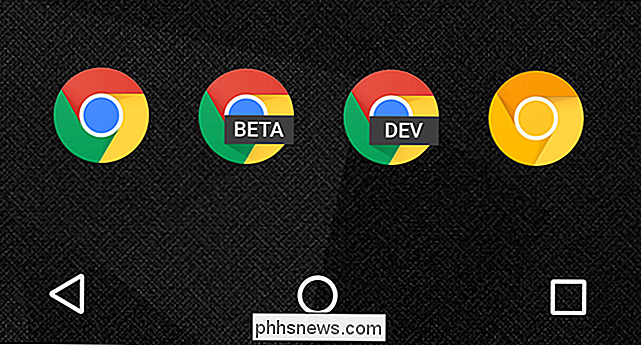
På Android och iOS är sakerna lite annorlunda: alla versioner av Chrome är helt separata. Om du till exempel vill, kan du köra Chrome Stable, Chrome Beta, Chrome Dev, och Chrome Canary allt på en gång. Du behöver bara hämta dem du vill ha från App Store eller Play Store . För att ta bort någon av dem, avinstallerar du appen

The Most Wonderfully Dumb Sonic the Hedgehog Fan Games
Sonic är kul. Kanske är det decennierna av dåliga spel. Kanske är det Extreme Attitude ™, en 90-talets marknadsföringsgimmick som känns daterad nu. Eller kanske är det bara att han är en konstig tittare. Oavsett orsaken är det verkligen lätt att göra roligt med Sonic, så Internet ger en oändlig samling av roliga Sonic-bilder, GIF-filer och videor.

Så här hittar du vilken byggnad och version av Windows 10 du har
Du kanske inte har tänkt på Windows-byggnadsnummer tidigare, om inte det var en del av ditt jobb att göra det. Men de har blivit viktigare med Windows 10. Så här får du reda på vilken uppbyggnad och version av Windows 10 du kör. Windows har alltid använt byggnummer. De representerar betydande uppdateringar för Windows.



